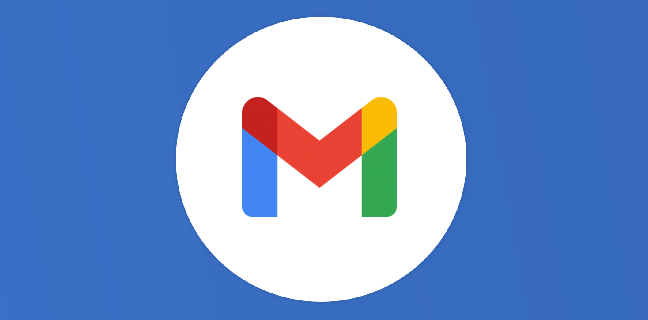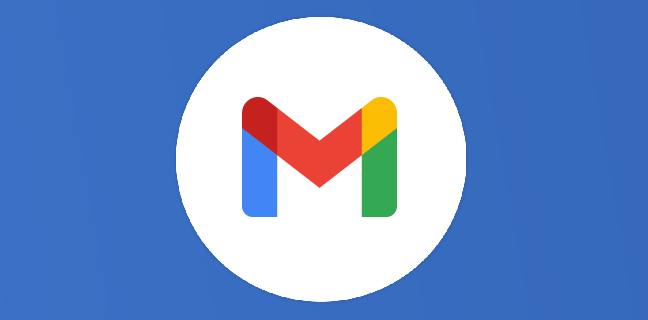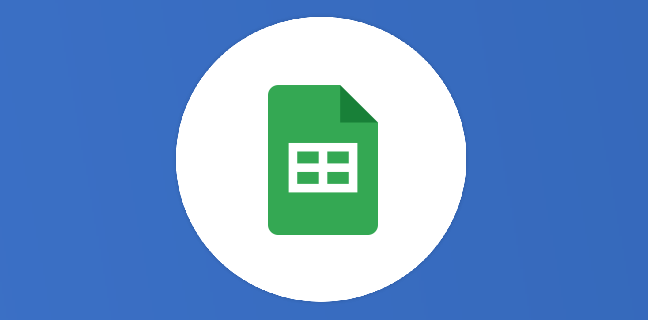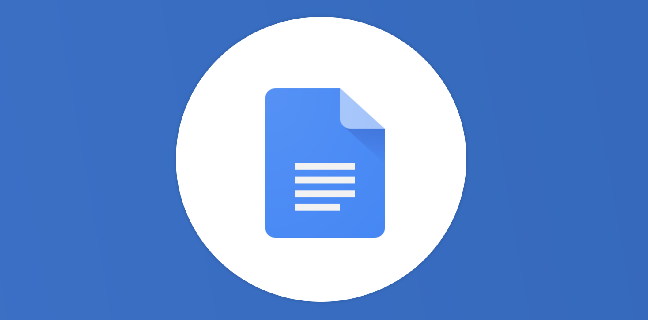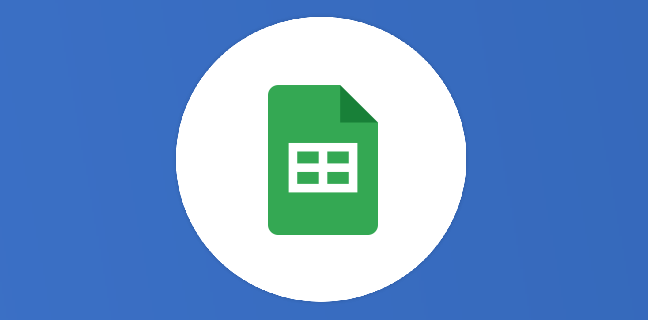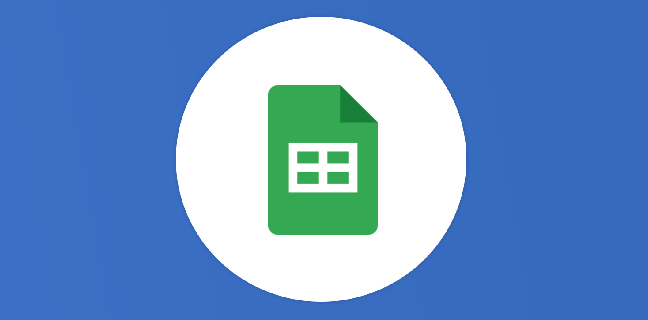Google Sheets, Slides, Apps Script : générer des graphiques sur mesure : la jauge
Google Sheets permet de créer rapidement un grand nombre de graphiques différents et optimise régulièrement les possibilités de mises en forme. Pour autant, il arrive qu’aucune des nombreuses possibilités graphiques ne permette de répondre à […]
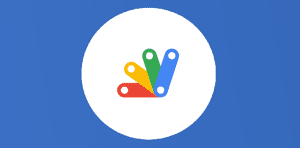
Ce que vous allez découvrir
- Comment créer une image à partir d'un fichier Slides pour l'intégrer dans Sheets ?
- Créer le Sheets et le script
Google Sheets, Slides, Apps Script : générer des graphiques sur mesure : la jauge

Google Sheets permet de créer rapidement un grand nombre de graphiques différents et optimise régulièrement les possibilités de mises en forme. Pour autant, il arrive qu’aucune des nombreuses possibilités graphiques ne permette de répondre à un besoin très précis. Voici un article sur la création de graphique sur mesure.
Un client m’a récemment demandé de créer un graphique sous forme de jauge, comprenant cinq secteurs différents. L’aiguille devait indiquer au centième près un pourcentage donné par une feuille de calcul.
Voici ce que Sheets propose : (voir l’article suivant sur ce type de graphique)
Voici ce que le client souhaite :
La jauge native du tableur ne propose que trois zones, et graphiquement le client souhaitait un compteur personnalisable.
J’ai opté pour une solution de génération d’images à la volée en utilisant Google Slides.
Comment créer une image à partir d’un fichier Slides pour l’intégrer dans Sheets ?
Le principe général : un script, lancé depuis Sheets, appelle une présentation Google Slides, modèle représentant la jauge avec l’aiguille à zéro, modifie la rotation de l’aiguille en fonction de la valeur de Sheets, retourne la diapositive modifiée sous forme d’image et l’insère dans l’onglet Sheets.
Créer la présentation modèle
Copier le Google Slides Jauge Modèle

L’aiguille doit faire partie d’un groupe et comprend une partie transparente, image o
Veuillez prendre un abonnement Premium pour accéder à cette ressource
L’accès à cette ressource se fait en vous abonnant à Premium. Vous donnant également accès à toutes les autres ressources étiquettées « Premium ».

Cet article est réservé aux abonnés. Pourquoi ?
Fournir tout ce contenu nous demande beaucoup de temps, des ressources et une veille permanente. Accédez à ce contenu en rejoignant notre super communauté, pour tous nous remercier 💪
Besoin d'un peu plus d'aide sur Google Slides ?
Des formateurs sont disponibles toute l'année pour vous accompagner et optimiser votre utilisation de Google Slides, que ce soit pour votre entreprise ou pour vos besoins personnels !
Découvrir nos formations Google Slides
- Articles connexes
- Plus de l'auteur

 Sheets
Sheets  Agenda
Agenda  Forms
Forms  Apps Script
Apps Script  Gmail
Gmail  Chat
Chat  Meet
Meet  Contacts
Contacts  Chrome
Chrome  Sites
Sites  Looker Studio
Looker Studio  Slides
Slides  Docs
Docs  Drive
Drive  AppSheet
AppSheet  Admin Workspace
Admin Workspace 
 Android
Android  Chromebook
Chromebook  Equipements Google
Equipements Google  Google Cloud Platform
Google Cloud Platform  Google Photos
Google Photos  Maps
Maps  Youtube
Youtube